আপনি যখনই ইন্টারনেট চালাবেন, আপনার ব্রাউজারটি তার ইতিহাসে আপনি যে ওয়েব পৃষ্ঠাগুলি আসেন তার রেকর্ড করে। এটি আপনাকে অতীতের ক্রিয়াকলাপের উপর নজর রাখতে দেয় এবং আপনাকে দ্রুত ওয়েবসাইটগুলিতে পুনরায় দর্শন করতে সহায়তা করে।
তবে, কোনও ব্রাউজারের ইতিহাস আপনার গোপনীয়তায় সমস্যা সৃষ্টি করতে পারে। উদাহরণস্বরূপ, আপনি যদি অন্যের সাথে ডেস্কটপ বা মোবাইল ডিভাইস ভাগ করে নেন (বা আপনি যদি কেউ আশেপাশের স্নুপিংয়ের বিষয়ে উদ্বিগ্ন থাকেন) তবে আপনি এটি পরিষ্কার করতে চাইতে পারেন। এই নিবন্ধে, আপনি কীভাবে পাঁচটি প্রধান ব্রাউজারের ক্রোম, ফায়ারফক্স, এজ, সাফারি এবং অপেরাতে ব্রাউজারের ইতিহাস সাফ করবেন তা শিখবেন।
allyচ্ছিকভাবে, আপনি নিজের গোপনীয়তা রক্ষা করতে ক্যাশেড ওয়েব সামগ্রী, সাইট কুকিজ, এবং স্বতঃপূরণ তথ্য হিসাবে ব্রাউজিং ডেটার অতিরিক্ত ফর্মগুলি মুছতে পছন্দ করতে পারেন <
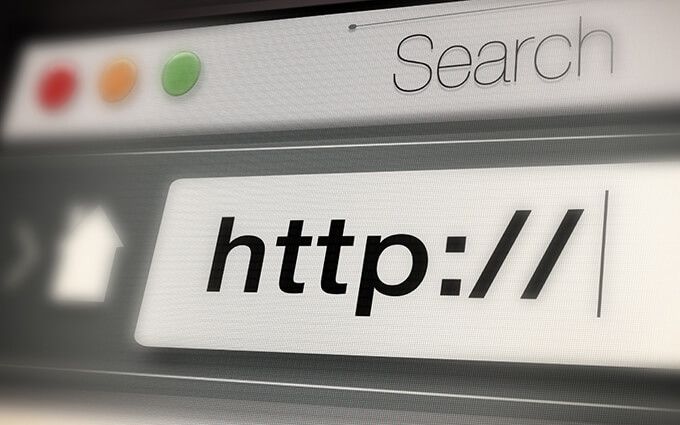
গুগল ক্রোমে ব্রাউজারের ইতিহাস সাফ করুন
গুগল ক্রোম আপনাকে তার ইতিহাসপ্যানেলের মাধ্যমে ব্রাউজিং ইতিহাস থেকে পৃথক এন্ট্রি মুছতে দেয়। তবে আপনি যদি সমস্ত কিছু মুছে ফেলতে চান (বা নির্দিষ্ট সময়ের সাথে সম্পর্কিত ক্রিয়াকলাপ), আপনাকে অবশ্যই ব্রাউজারের সেটিংসে খনন করতে হবে
আপনি ব্রাউজিং ডেটা সিঙ্ক করতে একটি Google অ্যাকাউন্ট ব্যবহার করুন, আপনার ইতিহাস মুছে ফেলাও সরিয়ে ফেলবে এটি অন্যান্য ডিভাইস থেকে।
গুগল ক্রোম - উইন্ডোজ এবং ম্যাক
1। স্ক্রিনের উপরের-ডান দিকের কোণ থেকে Chrome এর আরওমেনু (তিনটি বিন্দু সহ আইকন নির্বাচন করুন) খুলুন এবং সেটিংসবেছে নিন 
2। গোপনীয়তা এবং সুরক্ষাবিভাগে স্ক্রোল করুন এবং ব্রাউজিং ডেটা সাফ করুননির্বাচন করুন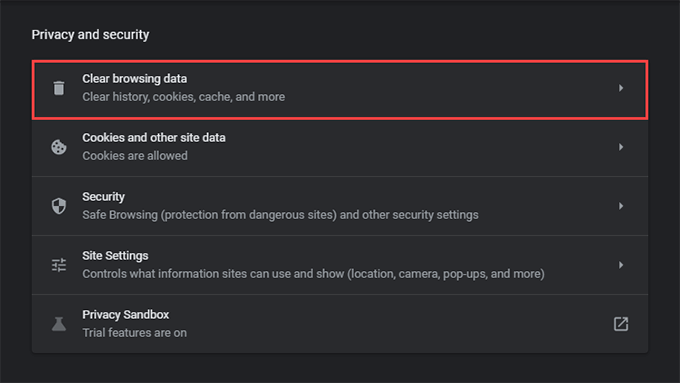
3। সময় পরিসরএর পাশের টান-ডাউন মেনুটি খুলুন এবং একটি সময়কাল চয়ন করুন। উপলভ্য বিকল্পগুলির মধ্যে শেষ ঘন্টা, সর্বশেষ 24 ঘন্টা, সর্বশেষ 7 দিন, সর্বশেষ 4 সপ্তাহএবং অন্তর্ভুক্ত রয়েছে সর্বদা
4। ব্রাউজিংয়ের ইতিহাসএর পাশের বাক্সটি চেক করুন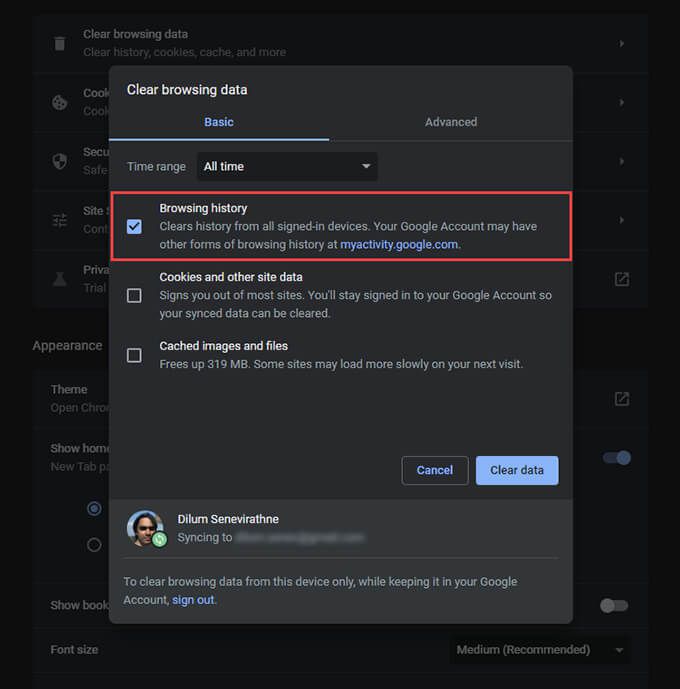
আপনি যদি ক্যাশে এবং কুকিজ মুছতে চান তবে কুকিজ এবং অন্যান্য সাইট ডেটা নির্বাচন করুন এবং যথাক্রমে ক্যাশেড চিত্র এবং ফাইল। ডাউনলোডের ইতিহাস, স্বতঃপূরণ ডেটা, পাসওয়ার্ড এবং আরও অনেকগুলি মুছতে আপনি উন্নতট্যাবে স্যুইচ করতে পারেন
5। ডেটা সাফ করুননির্বাচন করুন
টিপ:আপনি চাপ দিয়ে ব্রাউজিং ডেটা সাফ করুনস্ক্রিনেও যেতে পারেনশিফ্ট+ নিয়ন্ত্রণ+ মুছে(উইন্ডোজ) বা শিফ্ট+ কমান্ড+ মুছে ম্যাক)।
1। উপরের ডানদিকের (অ্যান্ড্রয়েড) বা স্ক্রিনের নীচে-ডান (আইওএস) থেকে Chrome এর আরওমেনু খুলুন। তারপরে, সেটিংসনির্বাচন করুন <
2। ইতিহাস>ব্রাউজিং ডেটা সাফ করুন(অ্যান্ড্রয়েড) বা গোপনীয়তা>ব্রাউজিং ডেটা সাফ করুন(আইওএস) আলতো চাপুন <
3। সময় ব্যাপ্তিএ আলতো চাপুন এবং একটি সময়কাল নির্দিষ্ট করুন .g যেমন, সর্বদা।
4। ব্রাউজিংয়ের ইতিহাসনির্বাচন করুন14
5। ব্রাউজিং ডেটা সাফ করুনএ আলতো চাপুন
টিপ:আপনি ছদ্মবেশী মোডে সার্ফিং দ্বারা Chrome এর ব্রাউজিং ইতিহাসে সাইটগুলি যুক্ত করা থেকে বিরত রাখতে পারেন। / p>
মোজিলা ফায়ারফক্সে ব্রাউজারের ইতিহাস সাফ করুন
মজিলা ফায়ারফক্সে, আপনি বিকল্পগুলি বা সেটিংস ফলকটিতে সংক্ষেপে ডাইভ করে আপনার ব্রাউজারের ইতিহাসটি তার ডেস্কটপ এবং মোবাইল অ্যাপ্লিকেশনগুলিতে সাফ করতে পারেন। যদি আপনি আপনার ডেটা সিঙ্ক করতে ফায়ারফক্স অ্যাকাউন্ট ব্যবহার করুন করেন তবে একটি ইতিহাসে আপনার ইতিহাস মুছলে তা অন্যান্য ডিভাইস থেকেও মুছে ফেলা হবে
মজিলা ফায়ারফক্স - উইন্ডোজ এবং ম্যাক
1। ফায়ারফক্সমেনু খুলুন (তিনটি সজ্জিত লাইনের সাহায্যে আইকনটি নির্বাচন করুন) এবং নির্বাচন করুন <<<<<<<<<<<<<<<<<<<<<<<<
<<সাইডবারে গোপনীয়তা এবং সুরক্ষানির্বাচন করুন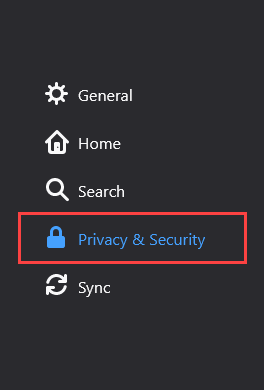
3। ইতিহাসবিভাগে স্ক্রোল করুন এবং ইতিহাস সাফ করুননির্বাচন করুন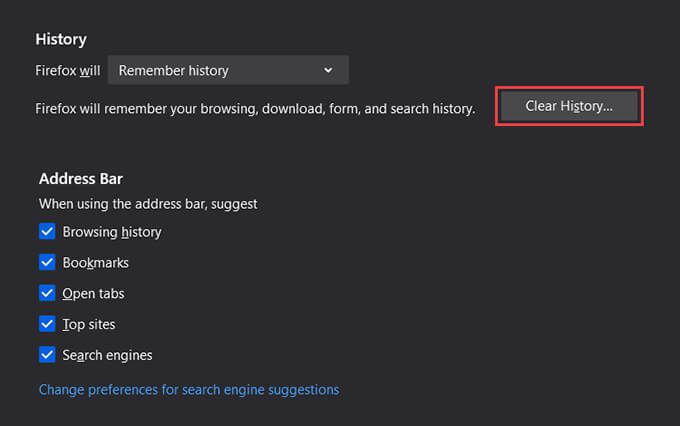
4। সমস্ত কিছুএ ক্লিয়ার করার জন্যসময়সীমা সেট করুন। অন্যান্য উপলভ্য সময়সীমাগুলির মধ্যে রয়েছে শেষ ঘন্টা, শেষ দুই ঘন্টা, শেষ চার ঘন্টাএবং আজ<>
5। ব্রাউজিং ও ডাউনলোডের ইতিহাসএর পাশের বক্সটি চেক করুন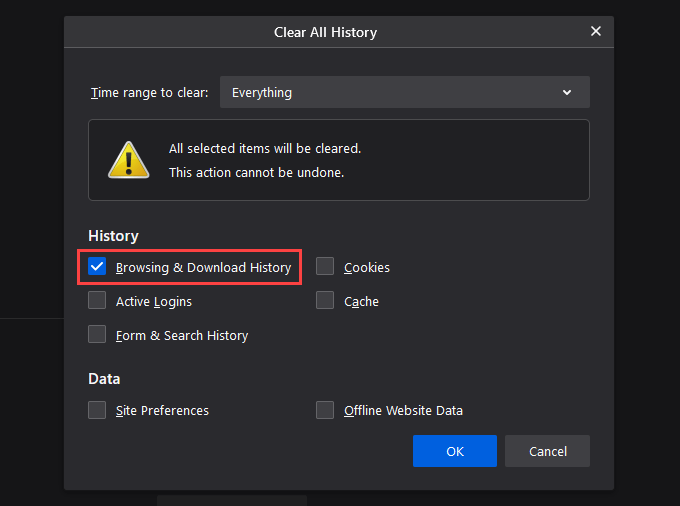
6। ওকেনির্বাচন করুন <ফায়ারফক্সমেনুটি খুলুন এবং সেটিংস
2 এ আলতো চাপুন। ব্যক্তিগত ডেটা সাফ করুন(অ্যান্ড্রয়েড) বা ডেটা ম্যানেজমেন্ট(iOS).
3 নির্বাচন করুন। ব্রাউজিং ইতিহাসএর পাশের স্যুইচটি চালু করুন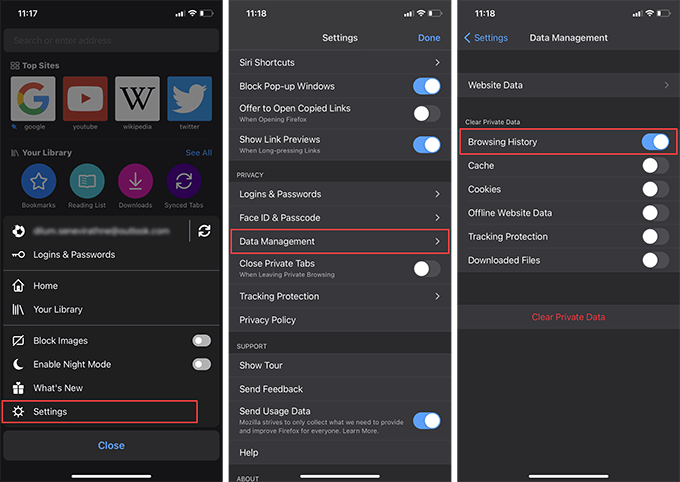
4। ডেটা সাফ করুন(অ্যান্ড্রয়েড) বা ব্যক্তিগত ডেটা সাফ করুন(আইওএস) আলতো চাপুন
5। নিশ্চিত করার জন্য ঠিক আছেএ আলতো চাপুন
টিপ:এগিয়ে গিয়ে আপনি যেখানে ফায়ারফক্সকে থামাতে চান সেশনগুলির জন্য ব্যক্তিগত উইন্ডোজ ব্যবহার করুন করতে পারেন আপনার ক্রিয়াকলাপ রেকর্ডিং। উত্সর্গীকৃত ব্যক্তিগত ব্রাউজিং অভিজ্ঞতার জন্য আপনি আপনার অ্যান্ড্রয়েড বা আইওএস স্মার্টফোনে ফায়ারফক্স ফোকাস ইনস্টল করতে পারেন
মাইক্রোসফ্ট এজতে ব্রাউজারের ইতিহাস সাফ করুন
মাইক্রোসফ্ট এজটি ব্যাপক সুরক্ষা সরবরাহ করে অনলাইন এর গোপনীয়তার হুমকির বিরুদ্ধে ইন্টিগ্রেটেড ট্র্যাকিং প্রতিরোধ মডিউল সহ তবে আপনার যদি অফলাইনে কোনও উদ্বেগ থাকে তবে আপনার ব্রাউজিংয়ের ইতিহাস সাফ করে শুরু করা উচিত
মাইক্রোসফ্ট এজ - উইন্ডোজ এবং ম্যাক
1। এজমেনুটি খুলুন এবং সেটিংসটি নির্বাচন করুন<<
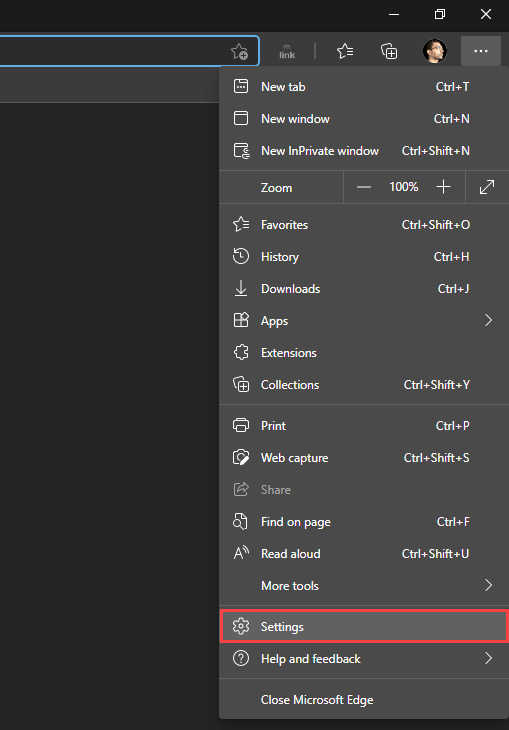
2। গোপনীয়তা, অনুসন্ধান এবং পরিষেবাদিসাইড ট্যাবে স্যুইচ করুন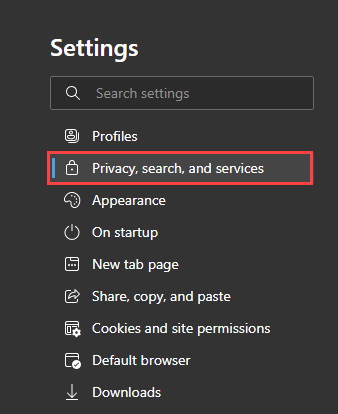
3। ব্রাউজিং ডেটা সাফ করুনবিভাগের অধীনে, কী পরিষ্কার করবেন তা চয়ন করুন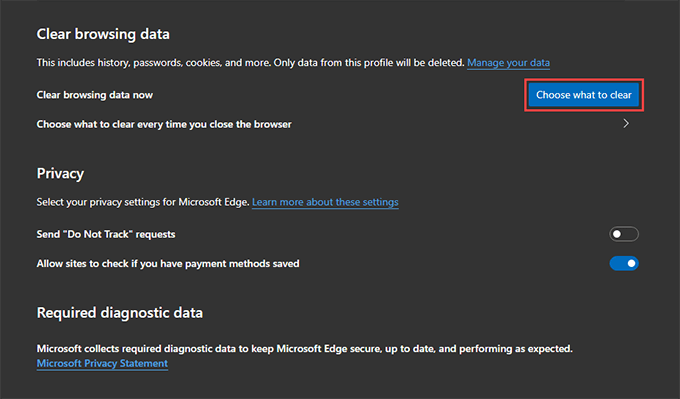
4। সময় ব্যাপ্তিএর নীচে টান-ডাউন মেনুটি খুলুন এবং উপলভ্য সময়সীমা pick যেমন, সর্বদাচয়ন করুন।
5। ব্রাউজিংয়ের ইতিহাসনির্বাচন করুন২৩
।। এখনই পরিষ্কার করুননির্বাচন করুন
মাইক্রোসফ্ট এজ - অ্যান্ড্রয়েড এবং আইওএস
1। এজমেনুটি খুলুন (স্ক্রিনের নীচে তিনটি বিন্দু দিয়ে আইকনটি ট্যাপ করুন) এবং সেটিংস
2 নির্বাচন করুন। গোপনীয়তা এবং সুরক্ষা>ব্রাউজিং ডেটা সাফ করুনTap ট্যাপ করুন
3। ব্রাউজিংয়ের ইতিহাসনির্বাচন করুন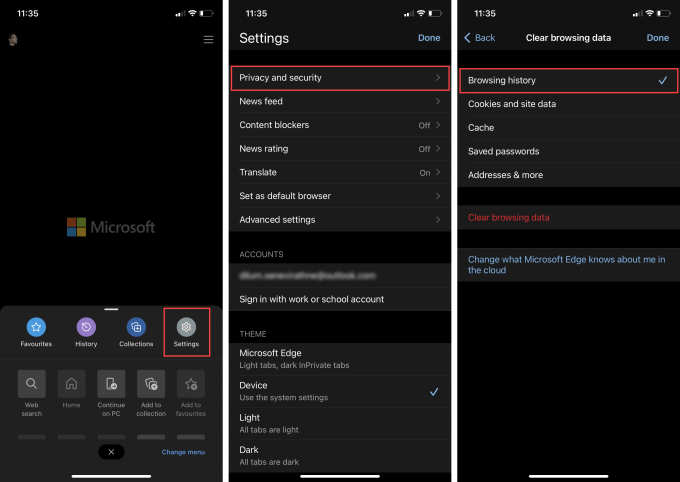
4। ব্রাউজিং ডেটা সাফ করুননির্বাচন করুন
5। নিশ্চিত করতে সাফএ আলতো চাপুন
অ্যাপল সাফারিতে ব্রাউজারের ইতিহাস সাফ করুন
অ্যাপলের নেটিভ ম্যাকের জন্য সাফারি ব্রাউজার, আইফোন এবং আইপ্যাড আপনাকে অনুমতি দেয় এর ব্রাউজিংয়ের ইতিহাসটি সহজে মুছুন। তবে, আপনি যদি নিজের অ্যাপল আইডি-তে আপনার ডেটা সিঙ্ক করার জন্য ব্রাউজারটি কনফিগার করেছেন তবে একক ডিভাইসে ব্রাউজারের ইতিহাস সাফ করা এটিকে সর্বত্র মুছে ফেলবে
অ্যাপল সাফারি - ম্যাক
1। বিকল্পটিকী ধরে রাখুন এবং মেনু বারটিতে সাফারিনির্বাচন করুন। তারপরে, ব্রাউজিং ডেটা মোছা ছাড়াই ইতিহাস সাফ করুননির্বাচন করুন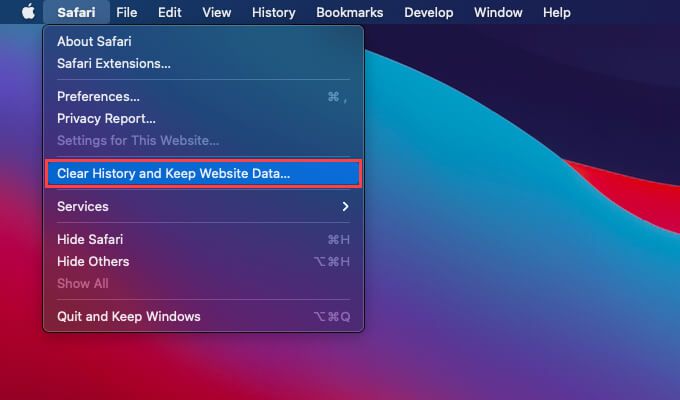
2। সমস্ত ইতিহাসএ বা অন্য কোনও উপযুক্ত সময়সীমাতেসেট করুন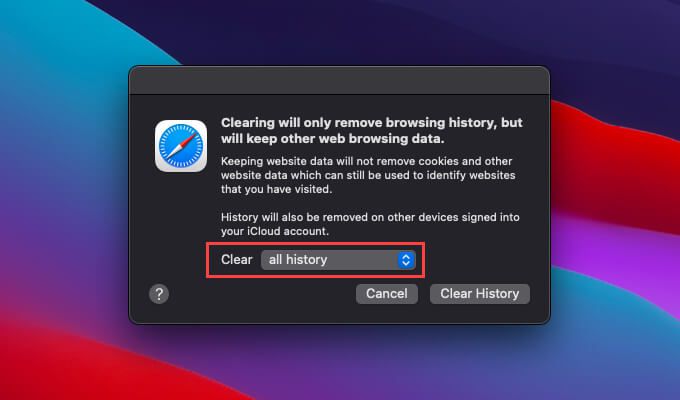
3। ইতিহাস সাফ করুননির্বাচন করুন
টিপ:আপনি যদি সাফারিতে (যা ক্যাশেড ডেটা এবং কুকিজ সহ) সমস্ত ব্রাউজিং ডেটা মুছতে চান তবে কেবল সাফারিমেনুটি বিকল্পকী ধরে না রেখে এবং ইতিহাস সাফ করুননির্বাচন করুন
অ্যাপল সাফারি - আইফোন এবং আইপ্যাড
ম্যাকের বিপরীতে, আপনি কেবল আইফোন এবং আইপ্যাডের জন্য সাফারিতে আপনার ব্রাউজারের ইতিহাস সাফ করতে পারবেন না। আপনার ইতিহাস সাফ করা ক্যাশেড সাইট ডেটা এবং কুকিজ সরিয়ে ফেলবে
1। যে কোনও সাফারি ট্যাবটির নীচে নীচে (আইফোন) বা উপরের-ডানদিকে (আইপ্যাড) আইকনটি ট্যাপ করুনBook
2। ইতিহাসট্যাবে স্যুইচ করুন <
3। সাফ করুনএ আলতো চাপুন এবং একটি সময় ব্যাপ্তি নির্বাচন করুন - <<সর্বদা, আজ এবং গতকাল, আজ, বা দ্য শেষ ঘন্টা।২
সাফারি আপনার পছন্দসই সময়ের সাথে সম্পর্কিত ইতিহাস, ক্যাশে এবং কুকিগুলি তত্ক্ষণাত সাফ করবে
ব্রাউজার সাফ করুন অপেরা ব্রাউজারের ইতিহাস
আপনি যদি ওপেরাটিকে নিজের গোপন ওয়েব ব্রাউজার হিসাবে ব্যবহার করেন তবে আপনি ব্রাউজারের গোপনীয়তা এবং সুরক্ষা সেটিংস অ্যাক্সেস করে আপনার ব্রাউজারের ইতিহাস সাফ করতে পারেন
অপেরা ব্রাউজার - উইন্ডোজ এবং ম্যাক
1। স্ক্রিনের উপরের-বাম কোণ থেকে অপেরা মেনুখুলুন এবং সেটিংসনির্বাচন করুন <
<<<<<2। গোপনীয়তা এবং সুরক্ষাবিভাগে স্ক্রোল করুন এবং ব্রাউজিং ডেটা সাফ করুননির্বাচন করুন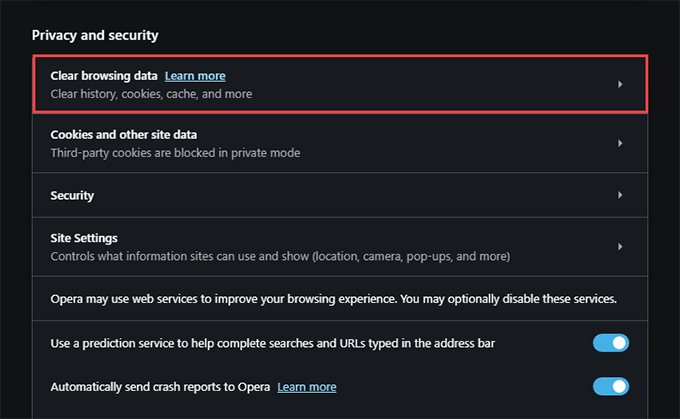
3। ব্রাউজিং ইতিহাসএর পাশের বক্সটি চেক করুন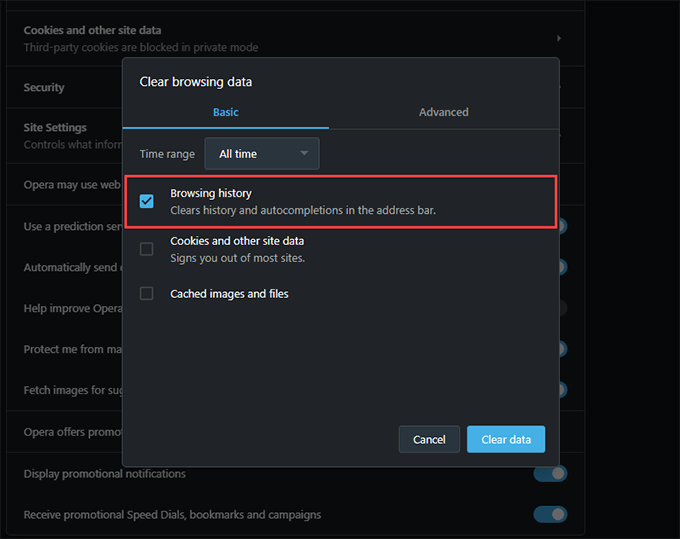
4। সমস্ত সময়এ সময় ব্যাপ্তিসেট করুন
5। ডেটা সাফ করুনএ আলতো চাপুন
অপেরা ব্রাউজার - অ্যান্ড্রয়েড ও আইওএস
1। অপেরামেনুটি খুলুন এবং সেটিংসটিপুন <
2। ব্রাউজার ডেটা সাফ করুনএ আলতো চাপুন এবং ব্রাউজিংয়ের ইতিহাসএ আলতো চাপুন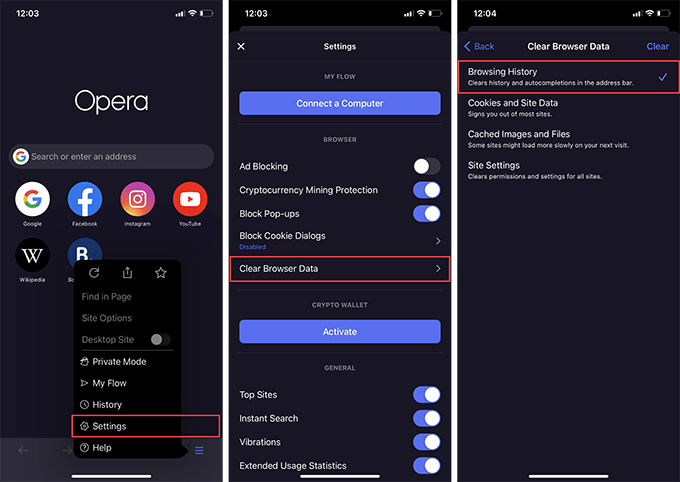
3। ক্লিয়ারটিপুন <
প্রাইভেটে ব্রাউজ করতে ভুলবেন না
আপনার ব্রাউজারের ইতিহাস সাফ করা সহজ, তবে বারবার এটি করা ঝামেলা। ধন্যবাদ, প্রতিটি বড় ওয়েব ব্রাউজার ব্যক্তিগতভাবে ব্রাউজ করার একটি বিকল্প নিয়ে আসে, তাই আপনি পরের বার বেনামে থাকতে চাইলে এটিকে ব্যবহার করতে ভুলবেন না। আপনি নিজের গোপনীয়তা সংরক্ষণ আরও সুবিধাজনক করতে ক্রোম, ফায়ারফক্স এবং অপেরাতে ব্যক্তিগত ব্রাউজিং শর্টকাট তৈরি করুন করতে পারেন।
<স্প্যান ক্লাস = "এট_ ব্লুম_বটম_ট্রিগার">